Syncios Manager 人気製品
![]() スマホとスマホ間のデータ移行、スマホと PC 間のデータ転送、バックアップと復元をこれ一本で解決!iOS & Android 対応!
スマホとスマホ間のデータ移行、スマホと PC 間のデータ転送、バックアップと復元をこれ一本で解決!iOS & Android 対応!
詳細はこちら![]()

 USB デバッグモードとは?
USB デバッグモードとは?Android の携帯電話を使用していて、フォーラムで問題の解決策を探していた場合は、たぶん「USBデバッグ」という言葉を聞いたことがあり、 スマホの設定でそれを見たことさえあります。 それはハイテクの選択肢のように聞こえるが、実際にはそうではない。 それはかなり簡単で便利です。
USB デバッグモードは、スキップされなく、あなたが Android ユーザーであるかどうかを確認する一つのことです。このモードの主な機能は、Android SDK (ソフトウェア開発キット)経由で Android デバイスをコンピュータとの間の接続を便利にすることです。 したがって、USB 経由でデバイスをコンピュータに直接接続した後、Android で有効にすることができます。
 なぜ USB デバッグモードを有効にするんですか?
なぜ USB デバッグモードを有効にするんですか?USBデバッグは、デバイスへのアクセスのレベルを与えます。 このレベルのアクセスは、新しいアプリケーションをコーディングするときにおいてとても重要です。たとえば、Android SDKを使用すると、お使いのコンピュータからスマホに直接アクセスできるため、ADBを使用して端末コマンドを実行することもできます。 これらのターミナルコマンドは、ブリックされた電話機の復元に役立ちます。もちろん、 サードパーティ製のツールを使用して、スマホの管理を改善することもできます (たとえば、 Syncios Mobile Transferなど)。 その角度から見ると、この USB デバッグモードが Android オーナーにとって便利なツールです。
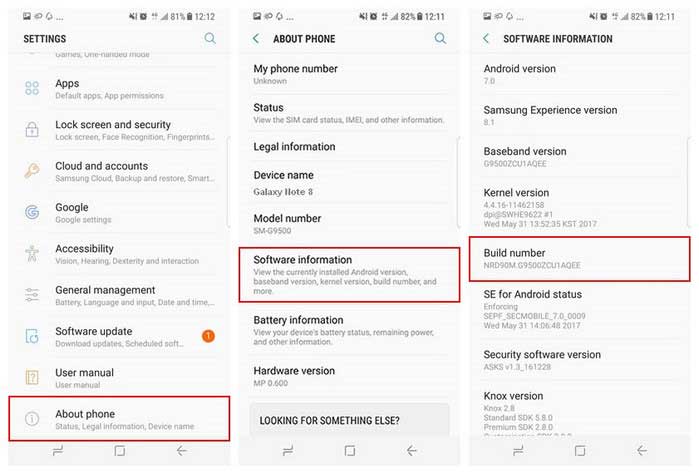
さて、あなたのGalaxy Note 8を下記の手順に従って、デバッグしてください。
Step 1 : Samsung Galaxy Note 8 を開いてください。
Step 2 : Samsung Note 8 [アプリ] アイコンで[設定]オプションをタップします。
Step 3: [設定]を開き、システム欄で[デバイスについて]を開く。[ソフトウェア情報]をタップします。
Step 4:画面を下にスクロールし、[開発者モードが有効になっている]というメッセージが表示されるまで[ビルド番号]を数回タップします。
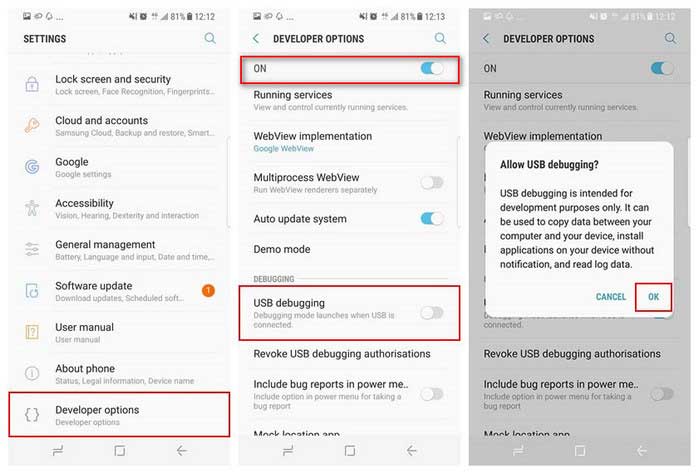
Step 5:「戻る」ボタンを選択すると、「設定」の下の「開発者オプション」メニューが表示され、「開発者オプション」が選択されます。
Step 6: 「開発者オプション」ボタンを「オン」にスライドさせ、「USBデバッグ」をチェックします。
Step 7: 「USBデバッグを許可しますか?」というメッセージが表示されたら、「OK」をクリックします。
上記の対処方法で、問題が解決されない場合、お気軽に弊社のサポートチーム までご連絡ください。
関連記事
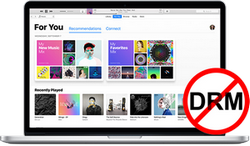 Apple Music、使っていますか?Apple Music からお好きなアーティストの曲や、アルバムを永久に保存したいですか?NoteBurner iTunes DRM Audio Converter を使えば、Apple Music から任意の音楽を劣化せずに保存し、オフライン再生可能です。たとえ、Apple Music を解約しても、音楽を自由に楽しめます。MP3、AAC、WAV、FLAC などの音楽形式も用意、Apple Music を様々な形式に変換し、iPhone、スマホ、ウォークマン、iPod などに転送したり、CD に焼いたりすることが簡単に実現できます。
Apple Music、使っていますか?Apple Music からお好きなアーティストの曲や、アルバムを永久に保存したいですか?NoteBurner iTunes DRM Audio Converter を使えば、Apple Music から任意の音楽を劣化せずに保存し、オフライン再生可能です。たとえ、Apple Music を解約しても、音楽を自由に楽しめます。MP3、AAC、WAV、FLAC などの音楽形式も用意、Apple Music を様々な形式に変換し、iPhone、スマホ、ウォークマン、iPod などに転送したり、CD に焼いたりすることが簡単に実現できます。
>> 詳しくはこちら <<